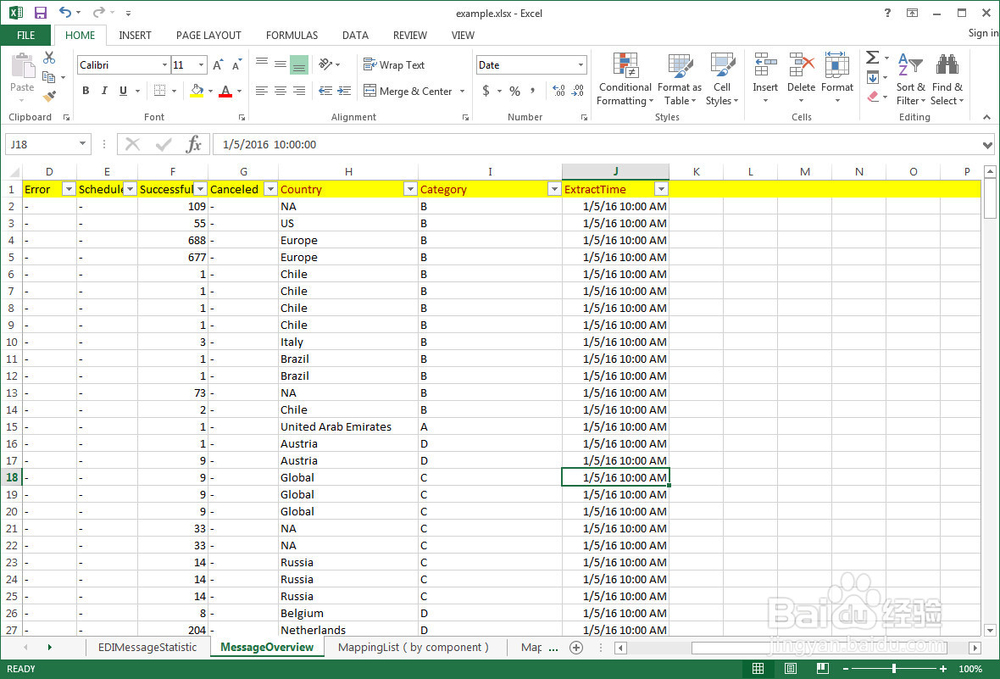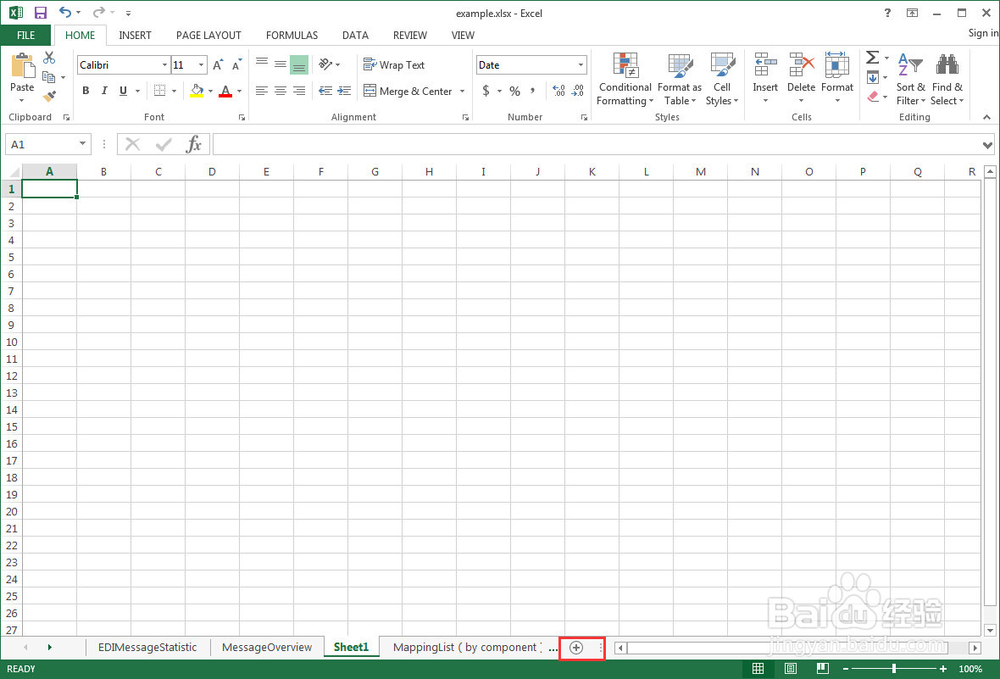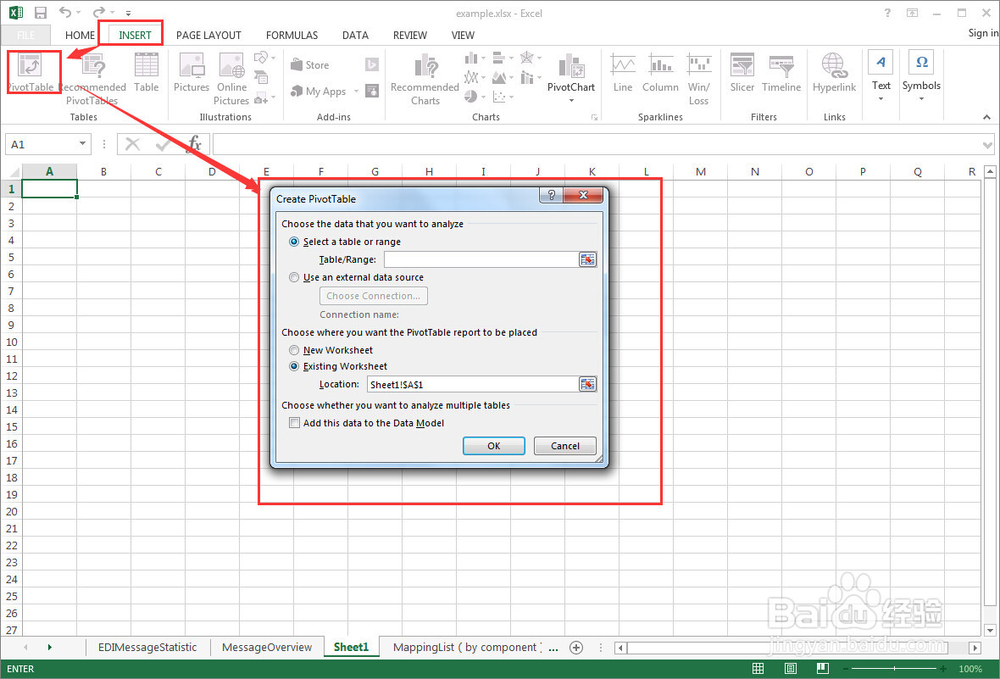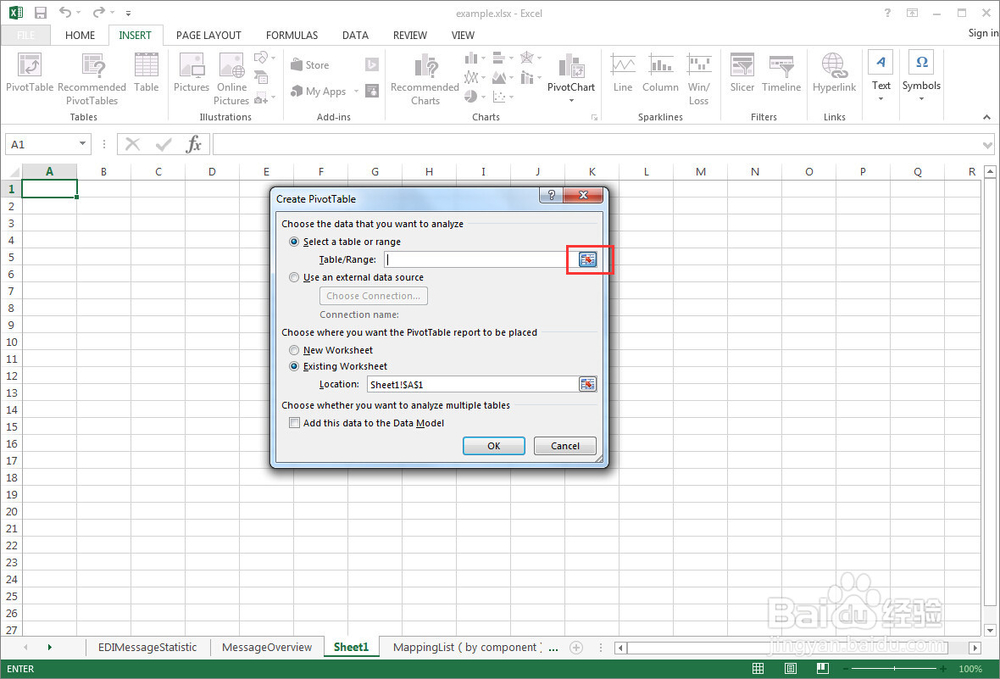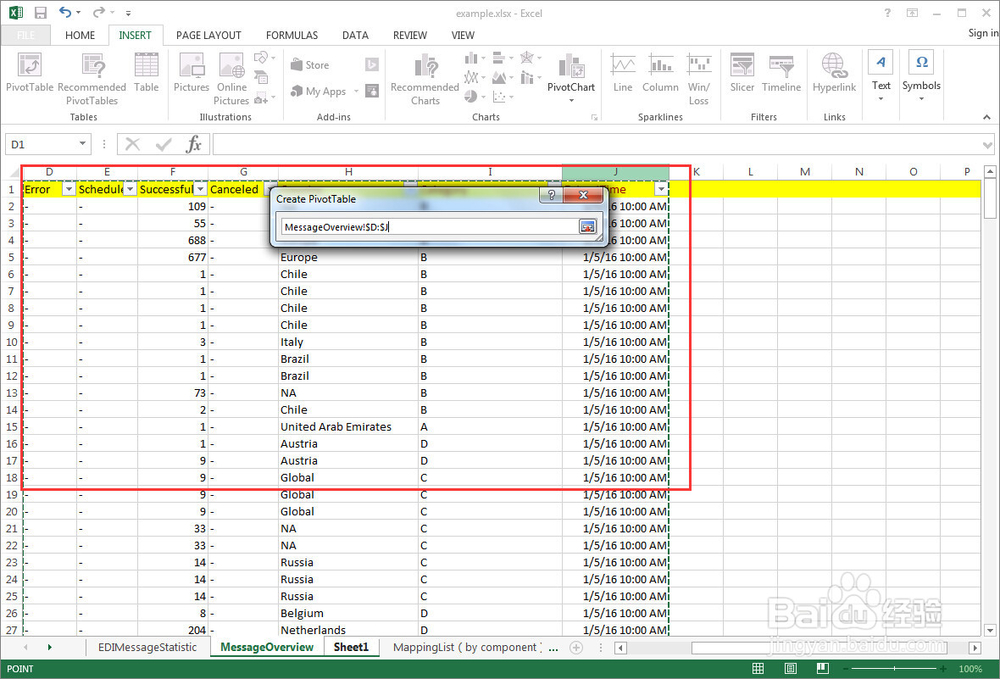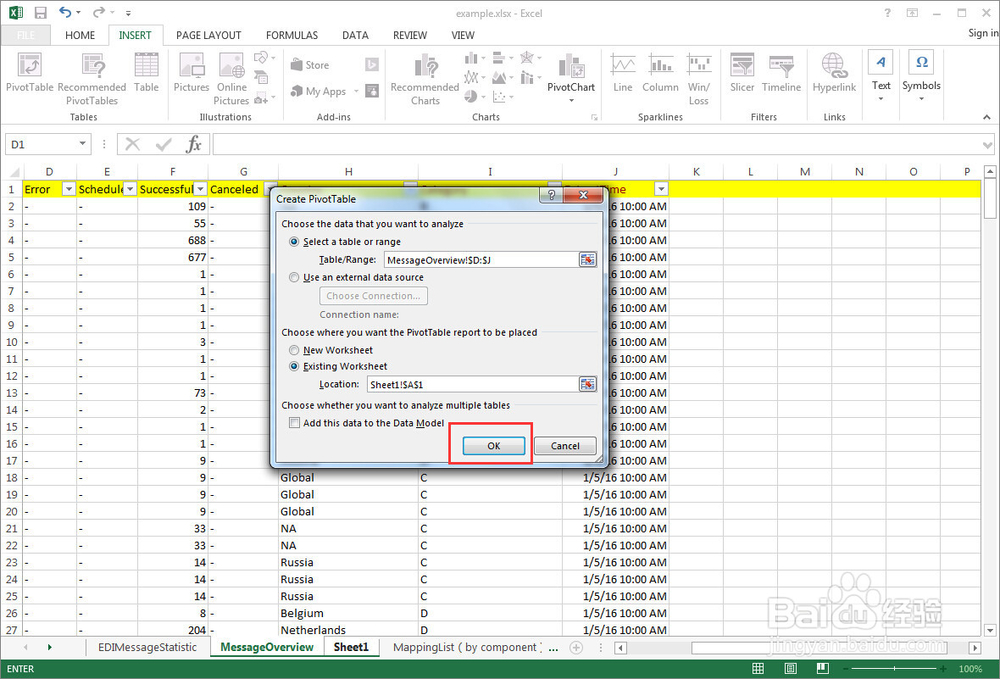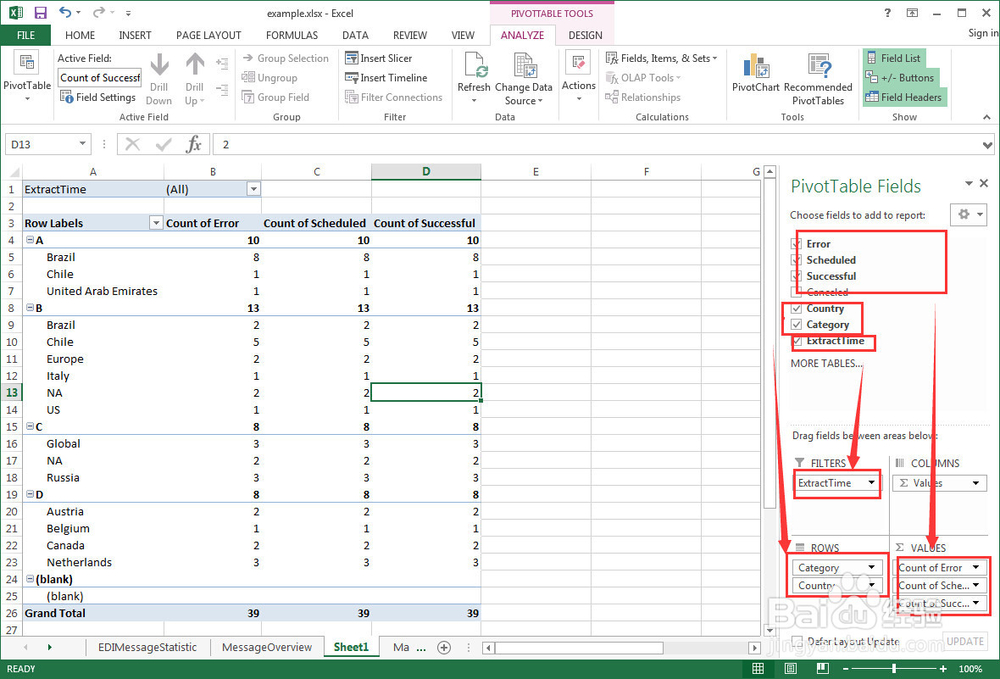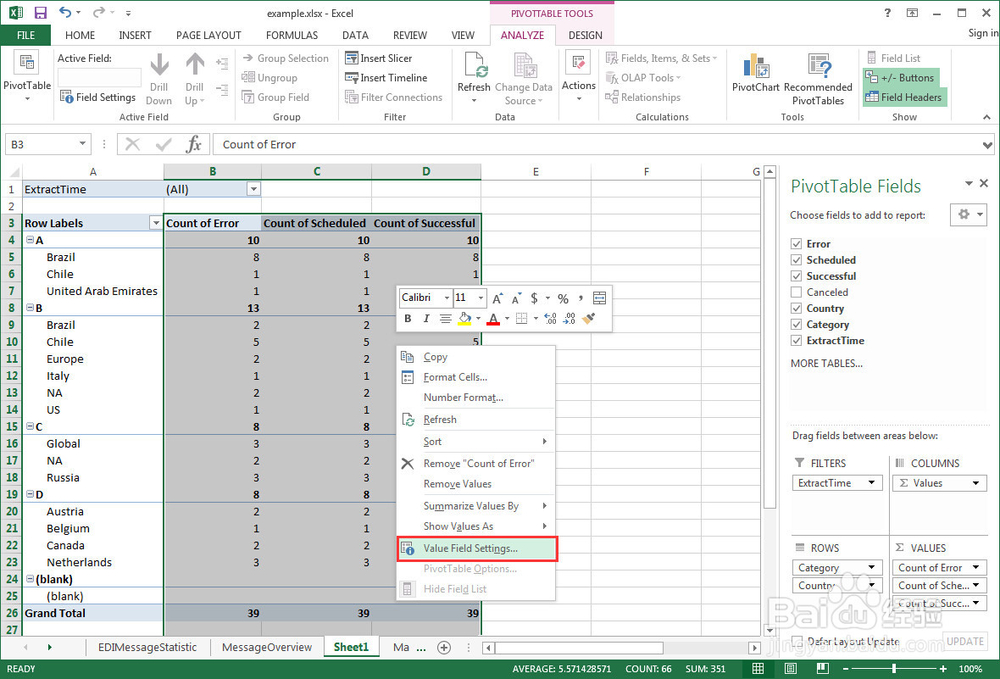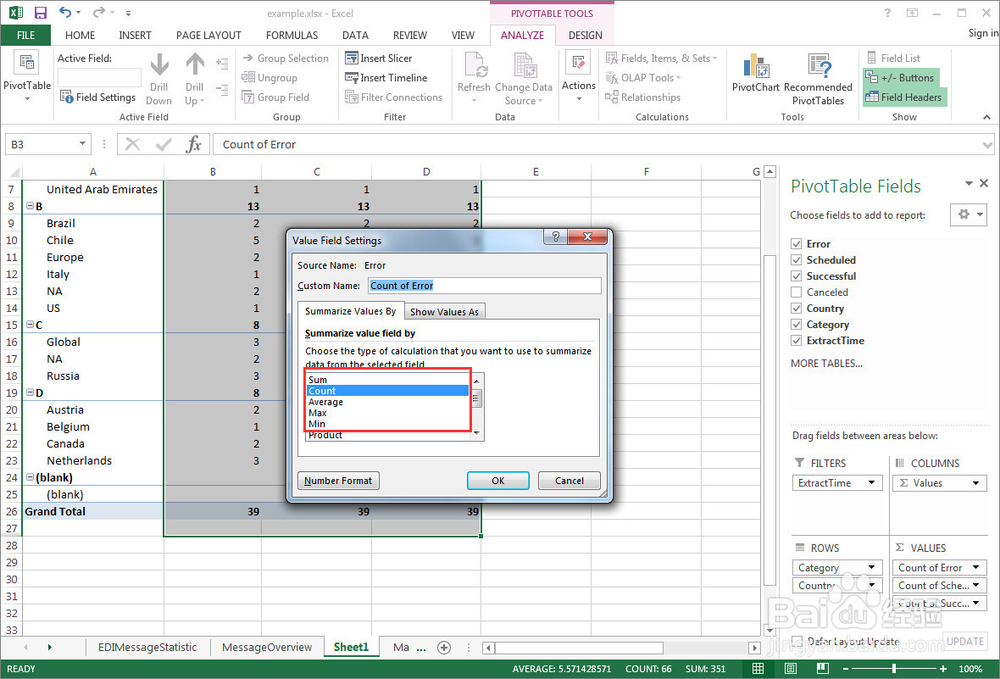excel怎么做统计表,透明表透视表pivot table
1、准备一张带有数据的表格
2、新建一个sheet页或者在当前页面寻找一片空白单元格
3、点击insert-->pivot table.如图所示。
4、选择要做统计的数据范围,单机如图所示的小方块。
5、鼠标单击到需要做统计的数据页面,然后按住鼠标左键不放,选择D-J列,完成后,放开鼠标键。
6、再点击刚才的小方块回去,点击OK 。
7、把需要做统计的拖拽到values框里面。需要按行统计就放到rows里面,需要按列统计就放到columns里面。注意分级统计的顺序.filter 是用来过滤的,比如可以过滤日期,只显示某天日期的数据。
8、透明表里面的数据默认是count,就是计算总共有多少个,其他还有平均数,最大值,最小值,和等显示方法,修改如下图,右键--》values field seetings。
9、如图,有常见的各种统计数据的形式。
声明:本网站引用、摘录或转载内容仅供网站访问者交流或参考,不代表本站立场,如存在版权或非法内容,请联系站长删除,联系邮箱:site.kefu@qq.com。
阅读量:61
阅读量:48
阅读量:63
阅读量:26
阅读量:47